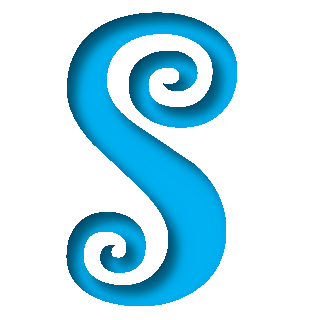
Коротко говоря, это сделано исключительно для удобства личного использования, ничего особенного нет. Я использую pandoc для преобразования markdown, но не хочу постоянно переключаться между редактором, терминалом и браузером при редактировании файлов, поэтому я написал простой редактор, который в фоновом режиме вызывает pandoc для преобразования текущего markdown-контента в HTML, а затем отображает этот HTML в браузере smark. Вот и всё. Smark зависит от pandoc, Qt 4.8 и MathJax, и я хочу выразить благодарность разработчикам этих пакетов. Обратите внимание, что Smark следует лицензии GPL, как и pandoc. Если у вас есть вопросы, свяжитесь со мной по адресу elerao.ao@gmail.com, и я постараюсь ответить вам как можно скорее.
Основные характеристики: + Поддержка кросс-платформенной работы на Windows / Linux и других основных системах;
LaTeX математических формул, примечаний, концовок и т.д., поддержка использования локального MathJax, без необходимости обращения к MathJax CDN;Markdown, что делает интерфейс более приятным и чистым;Markdown-файла в HTML, Microsoft Word, OpenOffice / LibreOffice ODT Document, LaTeX, PDF, reStructured Text, Media Wiki markup, epub и plain txt;CSS;Для пользователей Win32 вы можете прямо скачать исполняемый файл текущей версии Smark-X.X-Win32-portable.zip. Для пользователей других платформ вы можете скачать исходный код текущей версии Smark Smark-X.X-src.zip и скомпилировать его на вашей платформе. Обычно вы можете следовать следующим шагам для компиляции Smark:
Установите необходимые пакеты:
$ sudo apt-get install qtsdk
$ sudo apt-get install pandoc
Если вы не используете apt-get как менеджера пакетов, вы можете самостоятельно найти, как установить эти два пакета.
Скачайте исходный код Smark Smark-X.X-src.zip, распакуйте и скомпилируйте:
$ qmake -project
$ qmake
$ make
Переместите скомпилированный исполняемый файл в вашу папку [bin], чтобы использовать Smark. В этом случае Smark будет использовать по умолчанию CSS-стили и MathJax с CDN MathJax. Если вы хотите получить одинаковый опыт с Windows, вам также нужно скачать smark-2.0-resource.zip и распаковать его в директорию установки Smark и настроить.
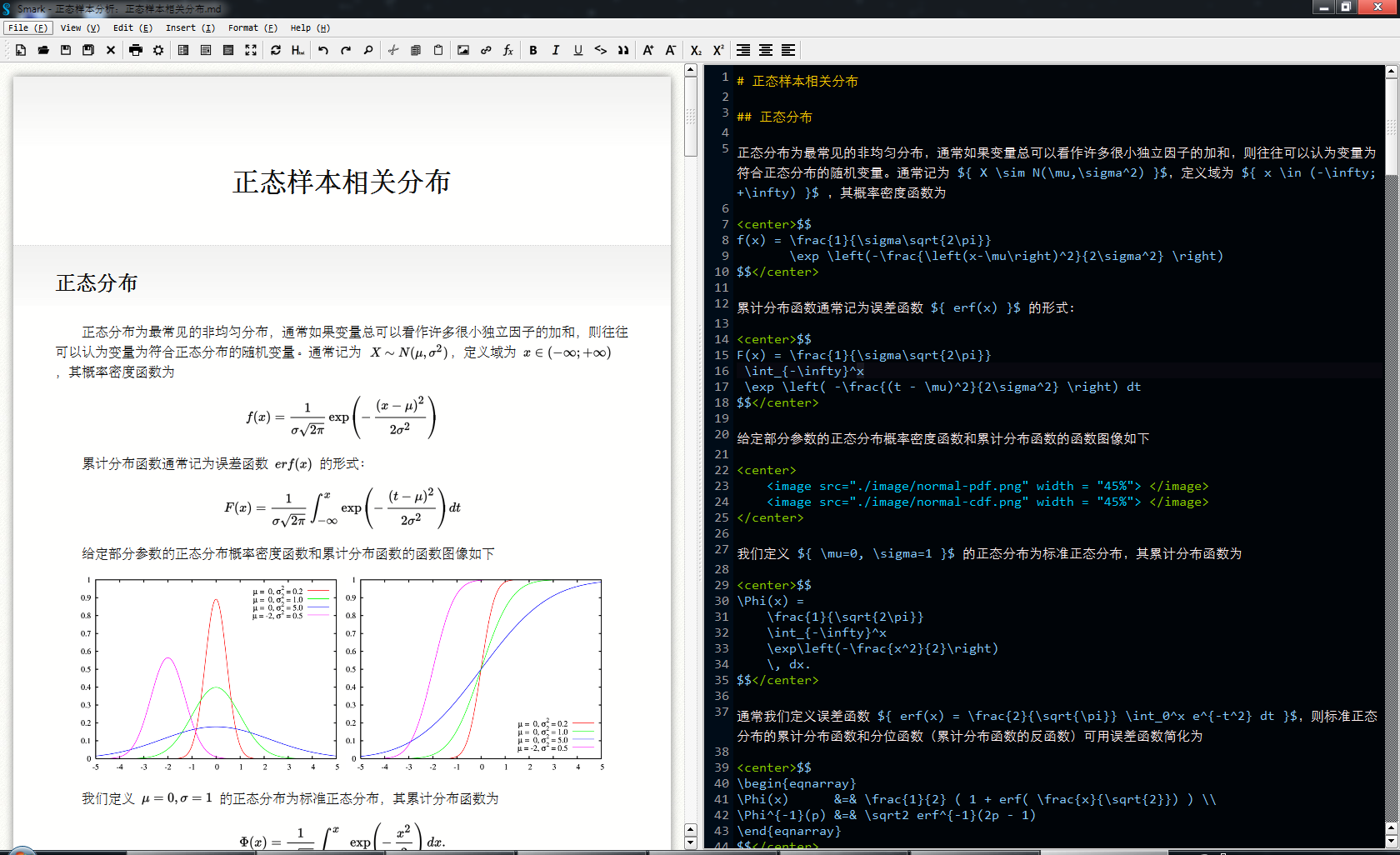
Скриншот работы Smark на Windows 7
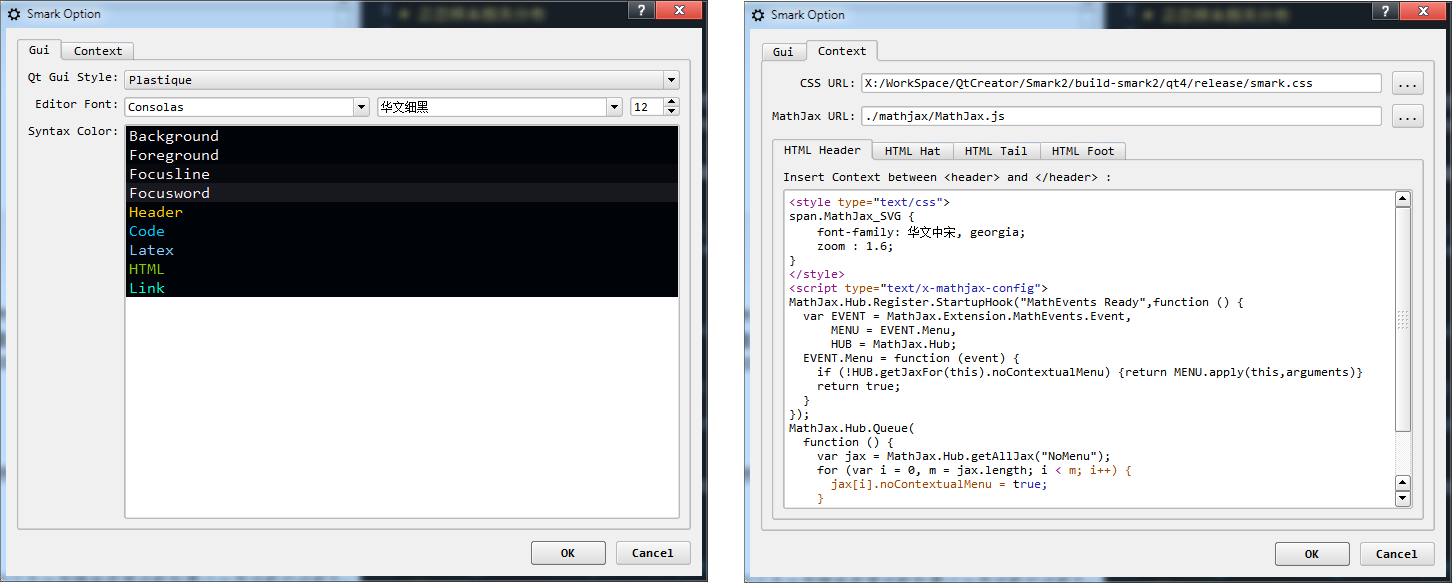
Диалоговое окно настроек Smark на Windows 7
Это связано с тем, что в Smark-X.X-Win32-portable.zip входит 32-битная версия pandoc.exe. Вы можете скачать и установить 64-битную версию pandoc-1.13.1-win64.msi и удалить встроенную 32-битную версию pandoc.exe из Smark-X.X-Win32-portable.zip.
Похоже, что проблема существует везде, где используется компонент QTextEdit. Это связано с тем, что вы не включили встроенное редактирование в Google Input Method. Вы можете включить его, нажав кнопку "Включить встроенное редактирование" в диалоговом окне настроек Google Input Method и установив галочку "Использовать встроенное редактирование", как показано на следующем скриншоте:
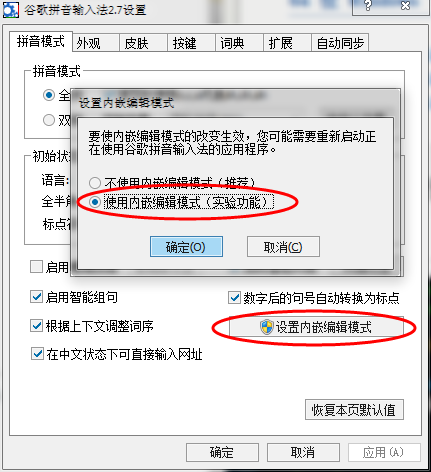
Глобальные
Esc : постепенно скрывает все ненужные элементы, выходит из полноэкранного режима
Tab : увеличивает отступ выбранных строк (четыре пробела)
Ctrl + Tab : уменьшает отступ выбранных строк (четыре пробела)
Меню файлов
Ctrl + N : создать новый файл markdown
Ctrl + O : открыть файл markdown
Ctrl + S : сохранить текущий файл markdown
Ctrl + Shift + S : сохранить текущий файл в поддерживаемом формате
Ctrl + W : закрыть текущий файл markdown
Ctrl + P : распечатать текущий файл markdown
Ctrl + Q : выйти из Smark
Меню вида
F6 : режим предварительного просмотра
F7 : режим чтения
F8 : режим редактирования
F11 : войти в / выйти из полноэкранного режима
Меню редактирования
F5 : обновить HTML-отображение
Ctrl + Shift + C : просмотреть исходный код HTML
Ctrl + C : копировать
Ctrl + X : вырезать
Ctrl + V : вставить
Ctrl + Z : отменить
Ctrl + Y : повторить
Ctrl + F : найти
Меню вставки
Ctrl + Shift + P : вставить изображение
Ctrl + Shift + L : вставить ссылку
Ctrl + Shift + M : вставить математическое выражение
Меню форматирования Ctrl + B : жирный шрифт Ctrl + I : курсив Ctrl + U : подчеркивание Ctrl + ] : увеличить размер шрифта Ctrl + [ : уменьшить размер шрифта Ctrl + Down : нижний индекс Ctrl + Up : верхний индекс Ctrl + ` : код Ctrl + ' : цитата Ctrl + L : выровнять по левому краю Ctrl + R : выровнять по правому краю Ctrl + E : выровнять по центру
Вы можете оставить комментарий после Вход в систему
Неприемлемый контент может быть отображен здесь и не будет показан на странице. Вы можете проверить и изменить его с помощью соответствующей функции редактирования.
Если вы подтверждаете, что содержание не содержит непристойной лексики/перенаправления на рекламу/насилия/вульгарной порнографии/нарушений/пиратства/ложного/незначительного или незаконного контента, связанного с национальными законами и предписаниями, вы можете нажать «Отправить» для подачи апелляции, и мы обработаем ее как можно скорее.
Опубликовать ( 0 )